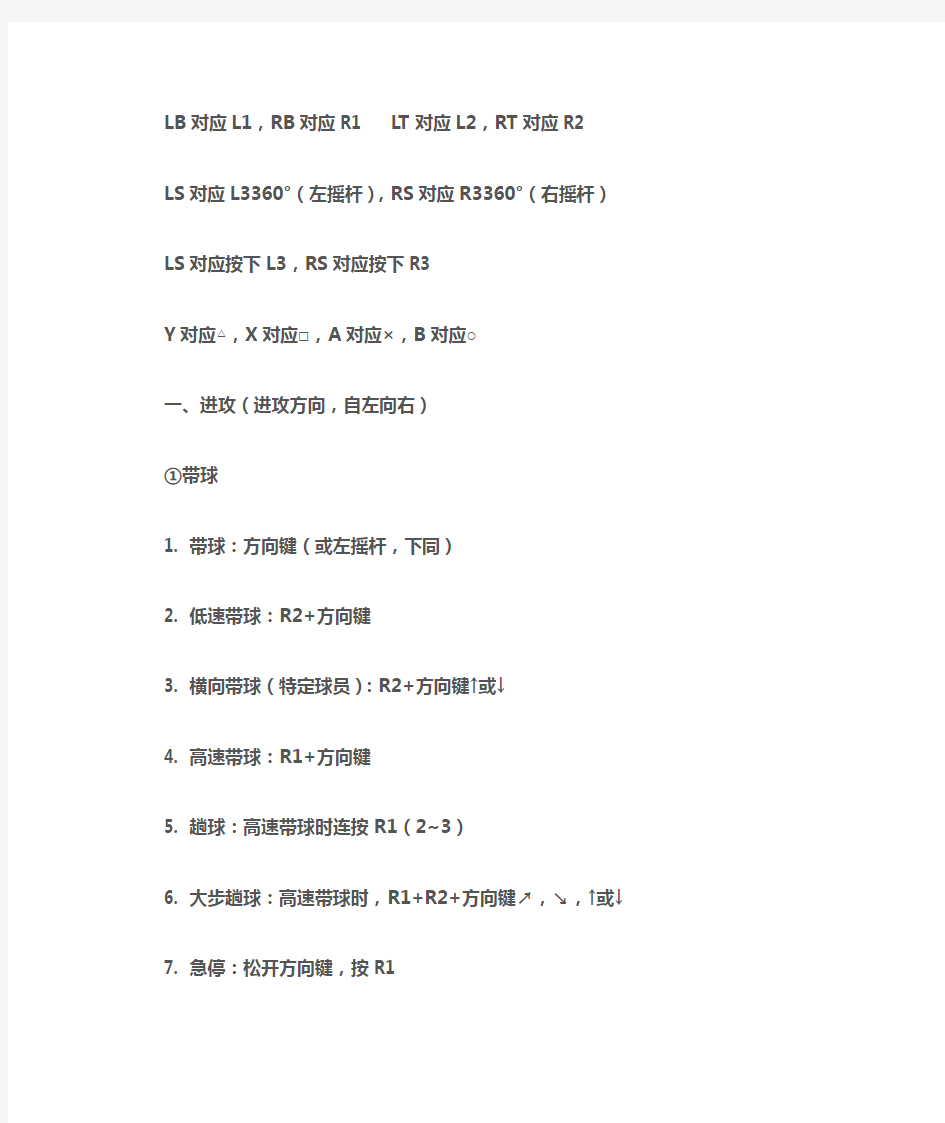
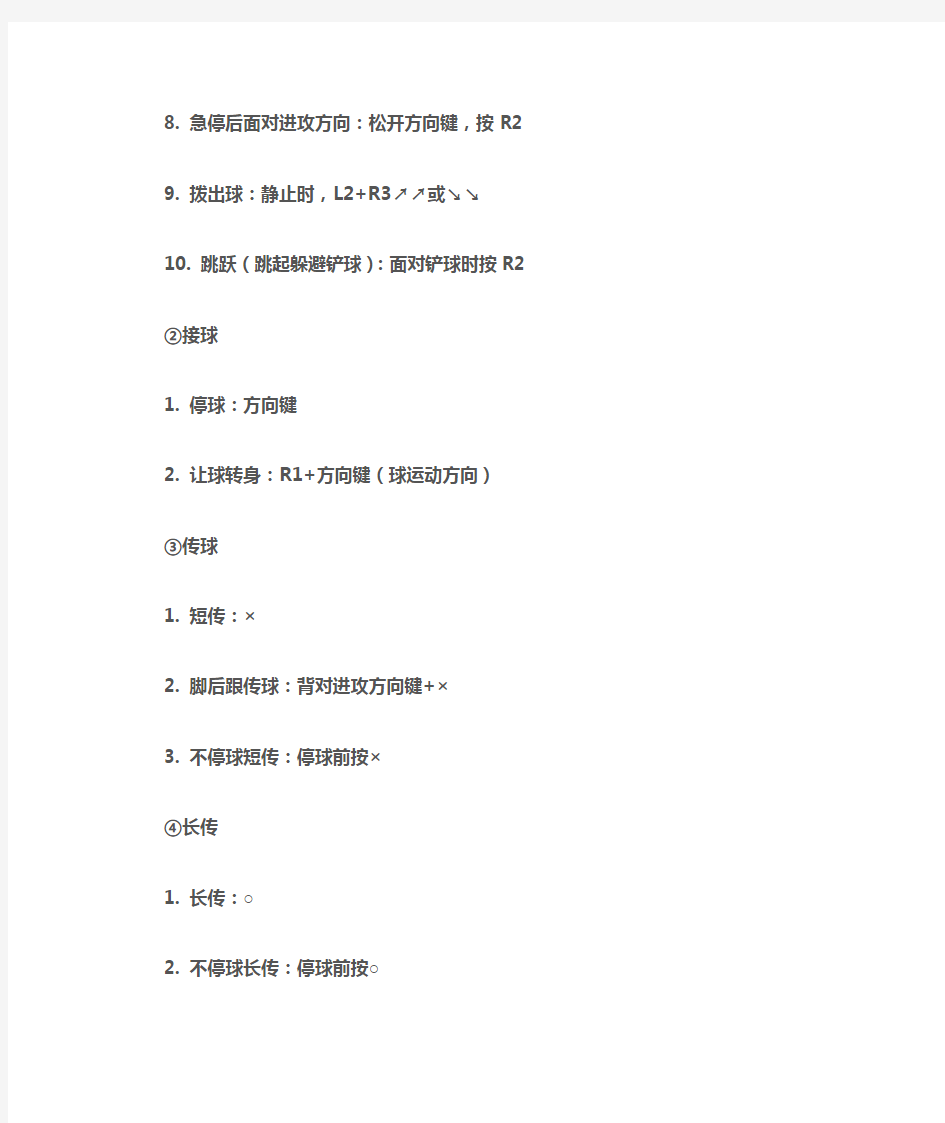
LB对应L1,RB对应R1 LT对应L2,RT对应R2
LS对应L3360°(左摇杆),RS对应R3360°(右摇杆)LS对应按下L3,RS对应按下R3
Y对应△,X对应□,A对应×,B对应○
一、进攻(进攻方向,自左向右)
①带球
1. 带球:方向键(或左摇杆,下同)
2. 低速带球:R2+方向键
3. 横向带球(特定球员):R2+方向键↑或↓
4. 高速带球:R1+方向键
5. 趟球:高速带球时连按R1(2~3)
6. 大步趟球:高速带球时,R1+R2+方向键↗,↘,↑或↓
7. 急停:松开方向键,按R1
8. 急停后面对进攻方向:松开方向键,按R2
9. 拨出球:静止时,L2+R3↗↗或↘↘
10. 跳跃(跳起躲避铲球):面对铲球时按R2
②接球
1. 停球:方向键
2. 让球转身:R1+方向键(球运动方向)
③传球
1. 短传:×
2. 脚后跟传球:背对进攻方向键+×
3. 不停球短传:停球前按×
④长传
1. 长传:○
2. 不停球长传:停球前按○
3. 边路转移:向另一边路方向键+○
⑤直传
1. 直传:△
2. 不停球直传:停球前按△
3. 过顶直传:L1+△
1. 地面二过一:L1+×,停球前按△
2. 空中二过一:L1+×,停球前按L1+△
3. 传球后插上:传球后,按R2
⑦手动传球
1. 手动传球:L2+方向键+×或△
2. 手动长传:L2+方向键+○
⑧下底传中
1. 高球传中:方向键+○
2. 低球传中:方向键+○*2
3. 地平球传中:方向键+○*3
4. 高弧度传中:传中时+R2
5. 45°吊中:L1+方向键+○
⑨射门
1. 射门:□
2. 不停球射门:停球前按□
3. 脚弓搓射:按□后显示力度条时按R2
4. 吊射(高弧度):L1+ □
5. 吊射(低弧度):按□后显示力度条时按R1
二、假动作(进攻方向是右)
①上身假动作
1. 上半身虚晃:静止(跑动)时,按R3↑或↓
2. 马修斯假动作:静止(跑动)时,按R3↑,然后按方向键↘;或按R3↓,然后按方向键↗
3. 马修斯假动作接侧向:静止时,按R3↑,然后按方向键↓;或按R3↓,然后按方向键↑
②踩单车
1. 正向踩单车:静止(跑动)时,按R3→↘↓或→↗↑
2. 反向踩单车:静止(跑动)时,按R3↑↗→或↓↘→
3. 假踩单车:静止(跑动)时,按R3↑↗→,然后按下方向键↗;或按R3↓↘→,然后按下方向键↘
4. 外侧踩单车:静止(跑动)时,按R3↑↗→,然后按下方向键↖;或按R3↓↘→,然后按下方向键↙
1. 踩球回拉:停球时,L2+R3←
2. 踩球&左(右)侧踢出:停球时,L2+R3↑(↓)
3. 左侧假动作(若为右足):静止时,按住L2+R3←,然后按方向键↓
4. 拉球转身(若为右足):静止时,按住L2+R3←,然后按方向键↑
5. 脚后跟假动作:静止时,按住L2+R3←↖↑,然后按方向键↓;或按住L2+R3←↙↓,然后按方向键↑
6. 内侧磕球:静止(跑动)时,按住L2+R3←,然后按方向键→
7. 拉球左(右)转:静止(跑动)时,按住L2+R3←,然后按方向键↗(↘)
④牛尾巴
1. 牛尾巴(若右足):L2+R3↘,然后按方向键↗
2. 反向牛尾巴(若右足):L2+R3↗,然后按方向键↘
⑤马赛回旋
1. 马赛回旋:L1+R3顺时针或逆时针一周
2. 单足回旋(若右足):L1+R3顺时针一周
⑥变向技巧
1. 胯下转身:带球时,L2+R3↑,紧接方向键↑或带球时,L2+R3↓,紧接方向键↓
⑦侧步技巧
1. 侧步带球:按住L2+R3↑,↓,或带球时按住方向键→
2. 侧步单车:侧步带球中,按住L2+R3↑↗→↘↓,然后按下方向键↑
3. 侧步跨绕:侧步带球中,按住L2+R3↑↗→,然后按下方向键↑
⑧挑球技巧
1. 左侧挑球:静止(跑动)时,按住L2+R3,然后按方向键↗
2. 右侧挑球:静止(跑动)时,按住L2+R3,然后按方向键↘
3. 脚后跟挑球:静止(跑动)时,按住L2+R3*2
⑨特殊动作
1. 假射:射门时按□,出球前按×
2. 假传:长传时按○,出球前按×
3. 直传取消:直传时按△,出球前按R1+R2
4. 短传取消:短传时按×,出球前按R1+R2
5. 漏球:停球前松开方向键,然后按R1
6. 假摔:L3+R3+L1+L2
7. 要球:R2*2(绿茵传奇或锁定球员模式)
8. 趟球过人:静止时(防守队员贴近时),按R2+R1,然后按方向键→;跑动时(防守队员贴近时),按R2+R1
9. 趟球过人(一对一):静止(跑动)时(防守队员贴近时),按R2,然后按方向键↗或↘
⑩队员模式
1.协助式:推动R3360°(右摇杆)键至被呼叫队员,然后按下R3键。被
呼叫队员将往前跑动
2. 手动式:推动R3360°(右摇杆)键至被呼叫队员,然后按下R3键。
由R3360°(右摇杆)键控制被呼叫队员跑位
⑾预设假动作设置
1.预设假动作:L2+R3(←,→,↑,↓)
三、防守
①基本操作
1. 逼抢:对手持球时按×+方向键(朝你的球门方向)
2. 截球:R1+按×(对手持球时)
3. 电脑协防:对手控球球时按□
4. 铲球:对手控球球时按○
5. 解围:□
②无球呼叫队员
1. 呼叫防守:推动R3360°(右摇杆),控制呼叫队员跑位
③门将控制(无球时)
1. 控制门将:L1+按下R3
2. 出击:△
④门将控制(持球时)
1. 开大脚:□或○
2. 抛球:×(根据按得时间长短,可抛至远近)
3. 放下球:松开方向键,按R1
四、比赛中使用按键(进攻或防守中都适用)
①常用操作
1. 加速:方向键+R1
2. 切换球员:L1
3. 超级取消:R1+R2
4. 球在空中时控制球员:R2+方向键
5. 要球:R2*2 (固定球员模式或绿茵传奇模式等)
②战术
1. 战术激活/取消:Select+△□×(控球式);Select+↑←↓(移动式)
切换为预设战术:Select+○(控球式);Select+→(移动式)
③攻防等级
1. 进攻:Select+R1(控球式);Select+↑(移动式)
2. 防守:Select+R2(控球式);Select+↓(移动式)
④绿茵传奇中操作
1. 让队友协防:对手控球时,按□
2. 同时控制球员和镜头(仅垂直宽模式):无球时,按L2
⑤联机控制
1. 聊天:L1+(△,□,×,○)
五、定位球
①开大脚
1. 长传○
2. 短传×
3. 定点传球:在开球前用R3360°(右摇杆)选择定点队员,然后用○长传或×短传
②角球
1. 标准弧度:○
2. 低弧度:○+方向键↑
3. 地面传球:○+方向键↓
4. 弧线球:罚球时,方向键←或→
5. 战术角球:×
6.定点传球:在开球前用R3360°(右摇杆)选择定点队员,然后用○长传或×短传
③任意球(进攻)
A.任意球传球
1. 短传:×
2. 直传球:△
B.任意球长传
1. 长传:○
2. 低弧度长传:○+方向键↑
3. 地面传球:○+方向键↓
4. 弧线球:罚球时,方向键←或→
C.任意球射门
1. 标准:□
2. 极大力量:□+方向键↑,或按□显示力量条时按△
3. 极弱力量:□+方向键↓,或按□显示力量条时按×
4. 弧线球:罚球时,方向键←或→
D.双人任意球
1. 切换:L1+R1
2. 第二人主罚射门:L1+传球或射门
3. 第二人将球拨出:L1+×
4.定点传球:在开球前用R3360°(右摇杆)选择定点队员,然后用○长传或×短传
④任意球防守
A.人墙
1. 增加/减少人墙数量:L2+方向键↑或↓(人员数量可增加两人,增加的球员也可去,但原布防人墙中的不可去)
2. 人墙跳起:□
3. 人墙不跳:×
4. 跳起并前冲:○
5. 不跳并前冲:○+×
6. 随机:不按任何键
④界外球
1. 掷界外球:×(掷界外球的距离取决于按下×的时间长短)
2. 定点传球:在开球前用R3360°(右摇杆)选择定点队员,然后用×抛球
⑤点球
A.罚球队员:
1. 方向键(左摇杆):控制角度(控制左右角度)
2. 射门键□:控制力度(按得时间短,地平球;按得时间长,高球)
3. 勺子射门:R1+□
B.门将:
1. 提前移动:方向键(左摇杆)
2. 扑救:射门一刹那,按方向键(左摇杆)
手柄操作详解 【手柄操作详解】 通用按键 本方控球时 按键效果 方向键慢速带球(90度变向成为横拉) L3 与方向键相同 ╳ 面对方向地面短传,面对方向地面长传 ○ 面对方向长传(本方对方禁区弧顶外),大脚解围(本方禁区弧顶内),高弧度下底传中 ○+○ 面对方向力量累加长传(本方对方禁区弧顶外),低弧度下底传中,长时间按住○一样可以传更远 ○+○+○ 面对方向力量累加长传(本方对方禁区弧顶外),贴地下底传中,长时间按住○一样可以传更远 △ 面对方向传短距直线球,面对方向传长距直线球 □ 射球门中路(对方半场),大脚解围(本方半场) 方向+╳ 指定方向短传 ○+方向指定方向空中长传(本方对方禁区弧顶外),大脚解围(本方禁区弧顶内),高弧度加弧线下底传中(对方禁区弧顶内) R2+后踩球转身(就是踩着球跳到前面) 停球以后按住R2+身体后方向踩球后拉 ○+○+方向指定方向力量累加空中长传(本方对方禁区弧顶外),指定方向低弧度下底传中 ○+○+○+方向指定方向力量累加空中长传(本方对方禁区弧顶外),贴地下底传中 R2+○ 更高弧度长传(对方禁区弧顶内) 方向+△ 指定方向传身后球 □+方向指定方向射门(对方半场),大脚解围(本方半场) L1+L1 踩单车(共跨三次从利足开始) L1+L1→斜前方45度跨球后斜侧趟球 R1 急停 球停住后按住R1+加身体90度方向把球拨出很远但是身体不动 前+R1 高速带球(加速中R1连打或前进方向连打为大步趟球) R1+后 180度转身 R1+左/右 22.5度小幅度加速变向(以带球方向为标准) R1+L1 静止中按可以把球趟出一步方便作长传 高速带球时R2+左/右(R1不放)大步趟球且22.5度小幅度加速变向 方向+L1+╳ 与指定方向本方球员做二过一的起手式若无后续按键则为假二过一 方向+L1+╳→△ 与指定方向本方球员做地面二过一 方向+L1+╳→○ 与指定方向本方球员做空中二过一 ╳+R2 假二过一 □+╳ 默认方向假射扣球 ○+╳ 默认方向假传扣球 □+╳+左/右指定方向假射扣球 按□出现力量条后按R2 内脚背带弧度射门
游戏手柄模具设计流程简介与分析 (武汉科技大学文法与经济学院国际经济与贸易1501班陈颖颖) 【摘要】本文将游戏手柄作为设计模型,将注射模具的相关知识为依据阐述塑料注射模具的过程。本设计对游戏机手柄进行的注射模设计过程进行工艺分析,明确设计思路,确定了注射成型工艺过程并对各个部分进行了简述。对注射成形过程和手柄外壳设计,以及主浇道与分浇道的设计进行了说明。 【关键词】模具设计注射成型浇道设计游戏机手柄 近年来,塑料模具的产量和水平发展十分迅速,高效率、自动化、大型、长寿命、精密模具在模具产量中所战比例越来越大。注塑成型模具就是将塑料先加在注塑机的加热料筒内,塑料受热熔化后,在注塑机的螺杆或活塞的推动下,经过喷嘴和模具的浇注系统进入模具型腔内,塑料在其中固化成型。 一、注射成形基本过程 注射成形是现在成形热塑性塑件的主要方法,因此应用范围很广。所使用的成形机称为注射机。 注射成形是把塑料原料(一般为经过造粒、染色、加入添加剂等处理后的颗粒料)放入料筒中,经过加热融化,使之成为高粘度的流体——称为“溶体”,容柱塞或螺杆作为加压工具,使溶体通过喷嘴以较高的压力(约为25~80Mpa)注入模具的型腔中,经过冷却、凝固阶段,而后从模具中脱出,成为塑料制品。注射成形的全过程可以分为: (一)、塑化过程 现代的注射机基本上是采用螺杆式的塑化设备。塑料原料(称为“物料”)自送料斗以定容方式送入料筒。通过料筒外的电加热和料筒内的螺杆旋转的摩擦热使物料熔化,达到一定的温度后即开始注射。注射动作是由螺杆的推进完成的。
(二)、充模过程 熔体自注射机的喷嘴喷出后,进入模具的形腔,把形腔内的空气排除,并充满形腔,然后升压到一定的压力,使熔体的密度增加,充实形腔的各部位。 (三)、冷却凝固过程 热塑性塑料的注射成形过程是热交换的过程。即:塑化——注射充模——固化成形——加热——散热 热交换效果的优劣,觉得塑件的质量——外表面质量和内在的质量。因此,模具设计对热交换也要做充分的考虑。现代的设计方法中也采用了计算机。 (四)、脱模过程 塑件在型腔内固化后,必须用机械的方式把它从形腔中取出。这个动作要由“脱模机构”来完成。不合理的脱模机构对塑件的质量有很大的影响;但塑件的几何形状是千变万化的,所以必然采用最有效的和最适当的脱模方式。 由(一)到(四)形成了一个循环。每一次循环,就完成一次成形——一个乃至数十个塑件。 (五)、注射模的基本结构 注射模的基本结构依使用的目的而不同,大致上可以作如下的分类: 注射模分为普通模具和特殊模具,普通模具分为二板式结构和三板式结构,二板式结构分为单腔二板式结构和多腔二板式结构,三板式结构又分为单腔三板式结构和多腔三板式结构;而特殊模具分为滑动型心式结构、脱螺纹结构、多层结构。 二、手柄外壳造型设计 (一)、游戏手柄外壳的选料及其性能 选用热塑性塑料ABS作为游戏手柄外壳的材料。
学会用按键精灵制作游戏脚本之前后台坐标关联教程 来源:按键学院【按键精灵】 各位大大在切换前后台命令的时候,有没有遇到坐标切换呢~ 有没有发现前后台的命令,对同一个窗体内容,居然坐标不同!! 今天~院刊就跟大家普及下前台坐标与相对应的后台坐标知识~ 什么是前台坐标和后台坐标呢? 什么是前台坐标? 以屏幕左上角的坐标为起点(0,0,从而获取到的各个窗体的坐标,就是前台坐标。 什么是后台坐标? 以窗口左上角为起点(0,0,从而获取到的这个窗体内的相对坐标,就是后台坐标。 如图: 我们来举个栗子吧,例如txt文本里的输入文字的起始点。
至此,各位大大知道前后台坐标的联系了吧。一个是绝对坐标(前台),一个是相对坐标(后台)。 那么如何进行前后台坐标的切换呢 从上图里,聪明机智的小伙伴们就会发现:如果知道了前台坐标,也知道了窗口左上角的值。那么窗口客户区内的 任意后台的坐标,不是都可以通过以下计算来获得了: 后台x坐标=客户区前台x坐标-客户区左上角前台x坐标 后台y坐标=客户区前台y坐标-客户区左上角前台y坐标 如何获得客户区前台的x,y坐标呢? 我们使用按键精灵自带的窗体插件命令:GetWindowRect来获取。 命令名称: GetWindowRect 窗口边框大小 命令功能:得到窗口句柄的边框大小(包括标题栏 命令参数:参数1 整数型,窗口句柄
返回值:字符串型,边框大小(包括标题栏 注:返回为:边框窗口左角X坐标|边框窗口左上角Y坐标|边框窗口右下角X坐标 |边框窗口右下角Y坐标 //下面这句是得到窗口句柄的边框大小(包括标题栏 sRect = Plugin.Window.GetWindowRect(句柄 将你所要获取的窗口句柄填入括号内就可以啦~ 范例举例: 举个萌萌哒的例子:向记事本特定位置输入文字。 例如我要往“hello”和“按键精灵”中间插入文字: 2014-9-17 18:03 上传 下载附件(8 KB 思路: 每次打开记事本的位置,有可能会有变化。而我们又不能每次都要去获取它的坐标再改脚本,这样太费力了。所以呢,只要锁定了记事本,知道了目标在记事本中的相对位置就可以操作啦。 同理,寻找游戏里的物品目标,前台不稳定。后台命令也是基于相对坐标的。 1. 先找到目标窗体的左上角坐标 (通过窗体插件命令:GetWindowRect来获取) 2. 再找到目标窗体内,“hello”和“按键精灵”中间的坐标 (为了方便,我们用抓抓获取。在游戏中,可以通过找图找色来获取前台坐标)
《实况?球2017》?柄设置详细图?教程 又到?年?度的体育盛宴!游戏?柄?作《实况?球2017》(P E S2017)和N B A2017(N B A2K17)发售!下?北通带领?家了解这次的体育?作。《实况?球2017》是由K o n a m i(简称K社)制作发?的?球体育游戏,是经典?球游戏系列《实况?球》的续作。在实况?球2016获得??好评时,实况?球2017画质又得到了提升,游戏具有“R E A L T O U C H”系统(真实触感),增强对球员操作技巧的细腻性;此外,游戏还增加“攻守L E V E L战术和?体碰撞、铲球、扑球、射门等震动效果,还原真实赛场操控体验。北通?柄即插即玩也更?便??球迷!
?、游戏对?柄控制默认为X I n p u t状态,见图: 北通带P C360模式游戏?柄在X I n p u t状态即插即玩,?需设置:
实况?球2017?柄操作键值说明,以北通阿修罗T E?范: ?、?柄使??法步骤: 1.把?柄调为P C360模式,将?柄U S B(?带U S B接收器)接?电脑U S B中; 2.运?游戏即畅玩。见图
*?柄默认P C360模式,长按着北通L O G O键可切换不同模式。 三、?柄在游戏中常?的操作组合和花式说明: 2过1:L B+A后按Y; 过顶2过1:L B+A后按L B+Y 过顶球直传:L B+Y 背?挑球过?:按压住R S后L S推向对?球员 ?球分过:快速双击L B键*2次后L S推向对?球员 更多技巧训练:进?游戏—[E X T R A S]—[T R A I N I N G]—[技巧训练],见图:
常用游戏手柄设置方法和注意事项 以最流行DNF,拳王和合金弹头恐龙岛等街机游戏为例 第一步:下个键盘映射工具 说到手柄就不得不说一下常用的键盘映射工具,JOYTOKEY.这个工具非常好用. 虽然我们可以在游戏里的按键设定里逐个设置手柄的按键.但是便宜的手柄不支持连发. 或者连发速度不够理想.好的又很贵.而且大部分手感舒服的手柄都带有震动功能. DNF没震动..有点浪费...所以还是建议用JOYTOKEY来玩游戏. >>>点击下载JOYTOKEY 第二步:开始设置 大家下好程序后,安装好就会出现这样的 点击运行前,请注意要先把手柄插上.要不会报错. 设置界面如下:
进入这个界面后大家可以按职业新建立文档 我主要玩鬼剑就只建立了1个 三:关于设置 以深圳市辰多星电子科技有限公司生产的cowboy手柄为列 设置上下左右就不用说了这个大家都知道
就是说只要把键盘上的按键填进去就可以映射成手柄相对的操作钮比如说键盘上的X攻击我要设置成按键3就只要先点 按键3这一栏 然后把键盘模拟设置下面那一框里填上X就可以了 DNF的游戏操作键位是这样的
大家可以自己对照去设置 我的设置是 方向设置不变 1等于喝药 2等于Z技能 3等于X攻击 4等于C后退 至于手柄这5到10个键位我放了技能快截还有开地图等 每个职业不一样大家按自己的喜好去设置就可以拉 设置好后直接进游戏就可以享受用手柄杀怪了 ●、注意事项 1,重要人体工程学资讯:长时间的重复动作、不适当的工作空间摆设、不正确的身体姿势或者不良的工作习惯,可能会导致身体不舒适并伤害到神经、肌腱及肌肉。如果您的手掌、手腕、手臂、肩膀、脖子或背部感到疼痛、麻痹、刺痛、虚弱无力、肿胀、灼热、抽筋或僵硬,请让合格的医生对您进行检查。 2,建议使用产品时养成良好的习惯例如每小时休息十分钟,将产品拿在手腕、手肘及肩膀都最轻松的角度,并使前臂与地面保持水平。
游戏操作 1.?物移动 游戏画?中,您所控制的??位于界?中央位置。??时,只需将?标移动到想到达的地?,点击?下左键即可,按住?标左键不放,或按下键盘“Z”,可以按照?标?向?直移动,也可脱离?标通过键盘的w=前进、s=后退、a=左?、d=右?、来进??物移动操作。 2.快捷使? 游戏界?内下?中间部分为道具技能快捷栏,当前可使?格数为“1~6和F1~F6”共12个。共3页可切换。您可以将技能或药品类道具放置在上??便玩家使?。 3.拾取物品 地?有掉落的物品时,?到该物品旁,?标变成包裹形态,点击?标左键即可拾取。点击[~]也可以?动拾取物品。 4.道具使? 点击界?下?快捷功能图标的“背包”按钮或直接按快捷键“B”,打 开“背包”。将?标移到道具栏中的某个物品上,点击右键使?该道具。您还可以通过?标右键点击武器或防具来穿上或卸下装备。
5.丢弃道具 选定“背包”中的某个物品,左键按住物品不松开,移动?标,这个时候就可以抓起该物品,将其拖到“背包”界?外,再次单击左键系统会提?“你确认要丢弃X X X吗?”选择“确定”物品消失,选择“取消”则丢弃动作被取消。 6.基本攻击 左键点击?标,即可对?标进?普通攻击。左键点击技能图标,则对其进?技能攻击。另外您可以通过“1~6”和“F1~F6”的道具技能快捷键迅速的切换施展魔法技能。
7.与n p c对话 站在n p c?边,将?标停留在n p c?上,点击左键即可与其对话接取任 务或者买卖道具物品。
8.头像菜单 右键点击??头像可以选择“?建队伍、摆摊”等功能。右键点击其他玩家头像可以选择“私聊、发送信件、交易、邀请?队、加为好友、查看信息、跟随、复制?名和屏蔽”等功能。 右键点击??头像,如图:
NBA2K14 Xbox360版本已经发布了,那么NBA2K14操作一定是玩家最关注的,NBA2K14怎么操作呢?NBA2K14操作和13又有了很大的区别,所以这里小编就为玩家介绍NBA2K14手柄操作。 键位操作 基础键位: LT键:传球修改器 LB键:呼叫战术 左摇杆:移动球员 十字键:显示招牌技能/即使指导 右摇杆:专业控制 RT键:冲刺 RB键:指定传球 Y键:背对篮筐 B键:掩护控制 A键:传球 X键:投篮 右摇杆摁下去:自定义 back:场上暂停 start键:暂停 投篮键位: 跳投:往任何方向按住右摇杆 后跨跳投;朝篮筐反方向按住右摇杆(横向运球) 跳步准备动作:运球时轻按X键(左摇杆决定垫步的方向)
转身投篮:从惯用手方向转动右摇杆到球员的背后,然后按住。 半转身偷懒:从惯用手朝篮筐方向将右摇杆转1/4圈,并按住 跑投/抛投:按住右摇杆远离篮筐(运球时逼近时) 普通上篮:按住右摇杆朝篮筐(运球时) 反手上篮:按住右摇杆前往底线方向(向底线运球时) 欧洲步上篮:按住右摇杆远离篮筐,往左/右推(运球时) 跳步上篮:RT键+按住右摇杆左/右(运球时) 灌篮:按RT键+按住右摇杆,朝向篮筐(运球时) 空中换投:开始灌篮/上篮,腾空以任何方向推动右摇杆 投篮假动作:开始跳投,然后快速释放右摇杆 跨步穿越:投篮假动作,然后假动作结束前再次按住右摇杆 假动作姿势: 内切后外带:摁下右摇杆朝向篮筐 假碎步步法:RT键+朝篮筐方向轻推右摇杆 运球急停(快速):朝持球手方向轻推右摇杆 运球急停(ESC键):RT键+朝持球手轻推右摇杆(原地运球时) 交叉运球:朝非持球手点右摇杆 胯下换手运球:在非持球手和球员背后点右摇杆 交叉运球(过人):RT键+朝非持球手轻推右摇杆(原地运球时) 背后交叉运球:轻按右摇杆远离篮筐 向后跨步:RT键+朝篮筐方向轻推右摇杆 转身:从持球手方向转动右摇杆绕过球员的背后,然后快速回到中央
按键精灵输入框 一、控件介绍 在输入框中单击鼠标会出现插入点光标,我们可以直接在输入框中输入文字或文本信息。二、创建控件 创建输入输入框和之前创建标签的方法是一样的。在工具栏上点击输入框控件。移动鼠标到QUI的窗体上,这时鼠标就会变成“十”字形状,这就说明已经成功选择创建输入框了。然后,在编辑区域按住鼠标左键,框选一块区域,松开鼠标左键。这时界面上就创建出一个输入框出来了,如下图。 三、控件属性 在QUI在输入框的属性总共有10项。其中有4个基本属性和5个位置属性外加1个其他属性(控件样式)。 基本属性分别是:名称(Name)、显示(Visible)、有效(Enabled)、标题(Caption)。 位置属性分别是:左边(Left)、上边(Top)、宽度(Width)、高度(Height)、显示顺序(Z Order)。
其他属性为“密码”。这个属性是为了提供满足用户们输入密码而设计的,当这个属性值为“是”时,在输入框输入的全都了“*”代替。并且该属性在QUI编辑时就已经设置好,在运行过程当中无法修改这个属性。 (1)获取输入框的值 输入框控件是制作界面中最使用的控件类型。主要是提供给用户输入使用的。所以在输入框的控件中最经常发生的一件事情就是获取输入框值的内容。 和标签一样,输入框的内容我们也称它为文本。但是和标签不同的是,输入框文本对应的是T ext。 既然我们知道了输入框上的文本属性是通过Text来访问的。那么我们就在脚本里面获取内容来使用。 在界面中创建一个输入框,默认输入框的名称是“InputBox1”。输入框的文本内容默认也是“InputBox1”。然后我们切换到脚本的源码视图,编辑代码获取文本框控件上的文本内容,并且将这个内容弹窗显示出来。 MessageBox Form1.InputBox1.Text 编辑完成后,点击【保存】,然后进入调试,点击【自定义界面】,可以看到刚才创建的输入框的内容。修改输入框里面的内容,比如修改成“ABCDEF”,点击【保存】,然后【确定】,最后关闭QUI窗体,点击【启动】。 这时就可以看到弹出窗口里面显示着“ABCDEF”。
本文部分内容来自网络整理,本司不为其真实性负责,如有异议或侵权请及时联系,本司将立即删除! == 本文为word格式,下载后可方便编辑和修改! == 按键精灵知识 篇一:按键精灵新手入门 按键精灵文档简介: 基本信息→基本介绍→使用说明→软件功能→软件特点→使用方法→更新日志→常见问题→安全认证 按键精灵: 按键精灵是一个模拟鼠标键盘动作的软件。通过制作脚本,可以让按键精灵代替双手,自动执行一系列鼠标键盘动作。按键精灵简单易用,不需要任何编程知识就可以作出功能强大的脚本。只要在电脑前用双手可以完成的动作,按键精灵都可以替代完成. 按键精灵基本信息:软件版本:按键精灵(Quick Macro) 9.0版 软件大小: 7.93MB 更新时间: 201X-08-11 软件类别:国产软件 / 键盘鼠标 软件语言:简体中文 / 繁体中文 应用平台: Win9x/Win201X/WinXP/WinVista/Win7 软件性质:免费软件 开发商:兄弟工作组 按键精灵会员注册: 按键精灵基本介绍: 按键精灵可以帮你操作电脑。类似于按键精灵的软件有 "
按键游侠","super-ec"等。从编程的角度看,集合一些插件的脚本编辑、调试工具。代码不公开。生成的小精灵,模式化界面,界面中有广告,以此盈利 软件功能:1.网络游戏中可作脚本实现自动打怪,自动补血,自动说话等; 2.办公族可用它自动处理表格、文档, 按键精灵 自动收发邮件等 3.任何觉得“有点烦”的电脑操作都可以替完成。按键精灵软件特点: 1.操作简单,非常容易上手; 2.功能强大,脚本语句丰富; 3.界面友好,使用鼠标就可以完成大部分脚本的制作动作 4.兼容性好,支持大部分Windows下的软件 5.拥有“神盾”保护功能。 按键精灵使用方法:第一步:设计脚本功能 按键精灵 写脚本之前要想清楚自己要做什么功能。在这里来制作一个每隔5秒自动按F5刷新网页的脚本。 第二步:设计脚本 为制作了组图来说明如何制作这个脚本。 做任何脚本都是两步:第一步先设计功能,第二步就是用按键精灵提供的命令完成这些功能。 常见问题: 什么是脚本? 脚本就是一系列可以反复执行的命令.通过一些判断条件,可以让这些命令具有一定的智能效果. 按键精灵软件如何制作脚本?
体感游戏使用说明 1 安全警告与注意事项 目录 1安全警告与注意事项 (2) 2游戏套件说明 (3) 2.1 手柄 (3) 2.2 RF接收器 (4) 2.3 安装连接 (4) 3操作方法介绍 (6) i
1 安全警告与注意事项体感游戏使用说明 1 安全警告与注意事项 ●使用时应使手柄对着光感条,中间请不要有物体阻挡,以免影响接收信号。 ●建议在2-4米之间使用手柄,太远或太近会影响手柄的灵敏度,操作水平偏移不超过25度角。 ●请在距离他人1米外使用手柄,以免挥动手柄时误伤他人。 ●在使用手柄时请将电池盖装好,以免挥动手柄时把电池甩出去。 ●在不使用时,请将手柄的电池拆出来放置,勿长时间放置于电池盒内。 ●请不要将电池置于火中。 ●手柄电池请使用两个 AA 1.5V干电池,勿使用其它型号或大于规定电压的电池。 ●非充电电池请勿充电,儿童充电时应由成人监护下充电。 ●充电电池在充电前请先从手柄中取出,不同类型的电池或新旧电池请勿混用。 ●装手柄电池时请按正确极性安装,用尽的电池请取出,且电源端子不得短路。 ●以防用户游戏数据丢失,最好使用前先将U盘中的game文件夹内的游戏做备份。 ●请勿改动U盘中的game文件夹及其中文件的名称,修改后将导致无法读取游戏数据。 ●请保证U盘中的剩余空间大于50M,以确保游戏的正常运行。 ●在进入游戏之前请确保各套件设备已正确连接,游戏运行中不允许插拔设备。
体感游戏使用说明 2 游戏套件说明 3 2 游戏套件说明 2.1 手柄 手柄的操作方法: 竖式操作手柄 横式操作手柄 折式操作手柄
2 游戏套件说明体感游戏使用说明2.2 RF接收器 (备注:康佳产品RF接收器为定制产品,届时形状会有变化,原理相同。以出货产品为准) 2.3 安装连接 2.3.1 电池安装 1)向后推动电池盖活动端子,向上移电池盖,把电池盖取下。 2)将电池按电池盒中的正负极标示放入到电池盒中,如右图所示。 3)把电池盖合上,用力把电池盖活动端子往前推,扣住手柄即可。
手把手教你用“按键精灵”图文教程 类型:转载 按键精灵是一个可以模拟电脑操作的软件,您在电脑上的一切动作都可以让按键精灵模拟执行,完全解放您的双手。按键精灵可以帮你操作电脑,不需要任何编程知识就可以作出功能强大的脚本。 如果你还为一些枯燥、繁琐的电脑操作而烦恼,按键精灵绝对会是你最好的帮手。 那么,按键精灵具体能帮我们干什么呢?我们来列举几个例子来说明下。 * 网络游戏中可作脚本实现自动打怪,自动补血,自动说话等; * 办公族可用它自动处理表格、文档,自动收发邮件等; * 任何你觉得“有点烦”的电脑操作都可以替你完成。按键精灵第一个实现了“动动鼠标就可以制作出脚本”的功能。我们不希望为了使用一个小软件而去学习编程知识,考虑到这些,所以按键精灵完全界面操作就可以制作脚本。按键精灵的脚本是纯粹的TXT文件,即使是目前新增了插件功能,也引入了数字签名的机制。因此我们可以放心的使用网站上的脚本而不用担心会有病毒。 脚本就是一系列可以反复执行的命令.通过一些判断条件,可以让这些命令具有一定的智能效果.我们可以通过”录制”功能制作简单的脚本,还可通过”脚本编辑器”制作更加智能的脚本.今天我们就通过录制一个最简单的脚本,来手把手的教大家使用按键精灵。 上网一族一般开机后会先看看自己邮箱,或者看看自己博客;每天如此,可能都有些烦了。现在好了,把这些繁杂的事情交给按键精灵吧。今天我们就来录制一个自动登录博客,并对整个页面进行浏览的脚本。 首先,我们打开“按键精灵”。其运行界面如下(图1): 图1 运行界面 打开软件后点击工具栏上“新建”项(如图2);之后进入“脚本编译器”界面(如图3)。
按键精灵经典教程 一、键盘命令(2~5页) 二、鼠标命令(5~13页) 三、控制命令(13~22页) 四、颜色/图像命令(22~28页) 五、其他命令(28~355页)五、网游脚本实例(35~最后)
一、键盘命令 命令名称:GetLastKey 检测上次按键命令功能:检测上次按键 命令参数:参数1 整数型,可选:变量名 返回值:无 脚本例子:(8.x语法) 复制代码 1.//脚本运行到这一行不会暂停,调用的时候立即返回,得到调用之前最后一次 按下的按键码保存在变量Key里。 2.Key=GetLastKey() 3.If Key = 13 Then 4. Msgbox "你上次按下了回车键" 5.End If 脚本例子:(7.x语法) 复制代码 1.//脚本运行到这一行不会暂停,调用的时候立即返回,得到调用之前最后一次 按下的按键码保存在变量Key里。 2.GetLastKey Key 3.If Key = 13 4. Msgbox "你上次按下了回车键" 5.EndIf 命令名称:KeyDown 按住 命令功能:键盘按住 命令参数:参数1 整数型,键盘虚拟码(8.X支持按键字符) 参数2 整数型,次数 返回值:无 脚本例子:(8.x语法) 复制代码 1.//KeyDown、KeyDownS、KeyDownH 2.//KeyDownS: 超级模拟方式,兼容性更强,对键盘和鼠标没有特别的要 求,PS2(圆口)和USB接口的键盘都可以使用 3.//KeyDownH: 硬件模拟方式,仅支持PS(圆口)的键盘点击查看使用硬件模
4.KeyDown 65,1 5.//65是A键的按键码,上面的语句表示按住A键1次 6. 7.KeyDown "A",1 8.//上面的支持按键字符,语句表示按住A键1次 脚本例子:(7.x语法) 复制代码 1.//KeyDown、KeyDownS、KeyDownH 2.//KeyDownS: 超级模拟方式,兼容性更强,对键盘和鼠标没有特别的要 求,PS2(圆口)和USB接口的键盘都可以使用 3.//KeyDownH: 硬件模拟方式,仅支持PS(圆口)的键盘点击查看使用硬件模 拟方式的注意事项 4.KeyDown 65,1 5.//65是A键的按键码,上面的语句表示按住A键1次 命令名称:KeyPress 按键 命令功能:键盘按键 命令参数:参数1 整数型,键盘虚拟码(8.X支持按键字符) 参数2 整数型,次数 返回值:无 脚本例子:(8.x语法) 复制代码 1.//KeyPress、KeyPressS、KeyPressH 2.//KeyPressS: 超级模拟方式,兼容性更强,对键盘和鼠标没有特别的要 求,PS2(圆口)和USB接口的键盘都可以使用 3.//KeyPressH: 硬件模拟方式,仅支持PS(圆口)的键盘点击查看使用硬件 模拟方式的注意事项 4.KeyPress 65,1 5.//65是A键的按键码,上面的语句表示按A键1次 6. 7.KeyPress "A",1 8.//上面的支持按键字符,语句表示按A键1次 脚本例子:(7.x语法) 复制代码 1.//KeyPress、KeyPressS、KeyPressH 2.//KeyPressS: 超级模拟方式,兼容性更强,对键盘和鼠标没有特别的要 求,PS2(圆口)和USB接口的键盘都可以使用 3.//KeyPressH: 硬件模拟方式,仅支持PS(圆口)的键盘点击查看使用硬件
按键精灵教程:启动热键的设置技巧 来源:按键学院【按键精灵】热键设置 启动热键:启动当前脚本 暂停/继续热键:暂停或继续当前脚本。(暂停之后再继续,是从脚本暂停的位置继续向下执行,而不是重新运行脚本) 中止热键:结束当前脚本。 全部中止热键:结束所有脚本。 热键可以设置为一个单一键,例如:F10、F11 也可以设置组合键,例如:ctrl+a、ctrl+b 还可以设置为鼠标键,例如:鼠标左键单击、右键单击等
单一键的设置 打开我们的脚本——>点击脚本属性 即可看到热键的设置界面 点击要修改的热键输入框 点击热键输入框之后,按下要设置的按键,例如:F7 设置方式十分简单,但是我们会发现,如果我们点击输入框按下enter键又或者是shift键时,不能成功的设置热键 要怎么解决呢?
要设置这些特殊键为启动热键时,我们可以点击热键输入框后面的倒三角红色按钮,然后点击键盘热键,选择我们需要的按键 组合键的设置 组合键的设置和单一键的设置方法是一样的 打开我们的脚本——>点击脚本属性 即可看到热键的设置界面 点击要修改的热键输入框 点击热键输入框之后,按下要设置的按键,例如:Ctrl+A 或者三个组合键:Ctrl+Alt+A 鼠标热键的设置 要设置鼠标键为热键,不能直接在热键输入框里点击鼠标键来设置 需要点击热键输入框后面的倒三角红色按钮,然后点击鼠标热键,选择我们需要的鼠标键
热键模式设置 当我们在一些游戏里,发现启动热键按了无效的时候。我们可以尝试更换热键模式再使用。我们可以理解为,每个游戏的机制不同,就像人一样,有的喜欢吃甜有的喜欢吃辣。而我们的热键模式就好比是:酸甜苦辣咸。 不喜欢酸就换成甜,不喜欢甜就换成辣,口味多样,总有一款适合你。 热键模式有五种: 普通模式:不占用热键原有功能,兼容性稍差 增强模式:兼容性最好,但占用热键原有功能 硬件模式:能解除屏蔽,只适用于win2000以上 软件模式:兼容性好,但可能被误报木马或病毒 共享模式:兼容性好,可适用大部分操作系统 设置方式: 1、点击设置按钮 2、点击热键,即跳转到热键模式的设置界面
[命令]按键精灵常用功能-详细解说[1]-键盘动作 按键精灵常用功能-解说[版本5.0以上] 首先-启动按键精灵-看到主程序界面的“小灯泡”增加按钮了吗?点击它... 然后-这样就新建了一个脚本,并进入了脚本编辑器界面。(具体参见Qmacro基础资料https://www.doczj.com/doc/667112944.html,/cn/qmacro/) 按键精灵常用功能-详细解说[1]-键盘动作-4个功能 (1)单个按键的模拟-模拟键盘的单个按键动作,可以是按1下、按住不动、弹起来等3种形式,可以根据自己的需要,设定执行次数。 (2)按键组合的模拟-模拟按键组合,比如ctrl+shift+G之类的,但是不能G+H 这样子哦,那要需要的时候怎么模拟G+H呢?使用(1)功能-按下G,再按下H,就等于G+H了嘛~~~(不同步?哦,计算机的反映速度是很快的!) (3)脚本暂停按任意键继续功能-这里可以设置一个变量,用来表示可能是哪个按键,比如设置了变量key,当key这个变量变动的时候...比如key=49的时候,表示按1就能使脚本继续...那么怎么知道哪个数字对应是哪个按键?请看(4)的功能。 (4)得到按键码-在左边的空白输入一个按键,右边就显示出相应的按键码哦。有一些特殊的按键码是多少呢?可以去下载个ASCII码表看看。 举例:打开一个记事本,光标停空白处,按1下你设定的快捷键开始执行你设计的脚本... Rem rem只是注释语句,可以做标记或解释用途。 Rem rem这一行,不会有功能,比如:KeyPress 49 10 Rem 按1键10次,换行 KeyPress 49 10 KeyPress 13 1 Rem 按下1键不动,2秒后弹起,换行 KeyDown 49 1 Rem 延时2000毫秒 Delay 2000 KeyUp 49 1 KeyPress 13 1 Rem 按shift+1组合键,换行 KeyDown 16 1 KeyPress 49 1 KeyUp 16 1 KeyPress 13 1 Rem 提示后,等待任意键继续
红色警戒II-系统控制快 捷键 〖游戏控制〗 操作命令预设快捷键功能说明 结盟A 与选定的作战方结盟 欢呼C 命令队伍振臂欢呼 部署D 可将选取的对象或队伍部署,如基地车展开为建造厂、尤里复仇中苏军的武装直升机展开为火炮、美国大兵筑起沙包等。 警戒G 将队伍所在区域设为“警戒区域”,凡有敌军进入此区域,该队伍将会自动开火发起攻击 停止行动S 将所选取的单位一切行动停止 单位散开X 将所选取的单位散开,避免被车辆辗压 设定路径点Z 将Z键按住不放,可以设定路径点,放开Z开始后,所选队伍会按照路径点移动巡逻 〖网络对战控制〗 操作命令预设快捷键功能说明 与所有观战者交谈Enter 按下Enter 开启交谈功能,输入讯息后,再按下En ter 传送讯息 与所有盟友交谈Home 按下Home 开启交谈功能,输入讯息后,再按下En ter送讯息 与所有玩家交谈End 按下End启交谈功能,输入讯息后,再按下Enter 传送讯息 多人联机音效语音F5 - F12 向其它玩家传送预设的音效讯息 帝国时代快捷键 帝国时代快捷键 1.常用快捷键 CTRL+H 选择城镇中心(Town Center) CTRL+B 选择兵营(Barracks) CTRL+D 选择船坞(Dock) CTRL+A 选择靶场(Archery Range) CTRL+K 选择兵工厂(Siege Workshop) CTRL+L 选择马厩(Stable) CTRL+P 选择庙宇(Temple) CTRL+Y 选择学院(Academy) L 卸载运输船上的东西 + (加) 加快游戏速度 - (减) 减慢游戏速度 DELETE 删除(毁灭)所选中的建筑物或 兵马 ESC 取消选择或中止 ENTER 发布信息 箭头键移动地图 CTRL+1-9 定义部队单元( 要先选择部队 单元) 1-9 选择所定义部队单元 ALT+1-9 选择并使所定义部队单元可 见 SHIFT+1-9 可以同时选择几个已定义的 部队单元 F3,PAUSE 暂停 F4 显示分数 F10 游戏菜单 SHIFT+F1 ?帮助 TAB 看下一个部队的状态(要先定义好 部队) SHIFT+TAB 看上一个部队的状态(要先 定义好部队) 2.建筑物的建造 B表示建造,是Build的第一个字母,快 捷键是取其英文意思的第一个字母。 BA 兴建箭术靶场 ( Archery Range ) BB 兴建军营 ( Barrack ) BC 兴建政府中心 ( Government Center ) BD 兴建船坞 ( Dock ) BE 兴建房屋 ( House ) BG 兴建粮仓 ( Granary ) BK 兴建围城工厂 ( Siege Workshop ) BL 兴建马厩 ( Stable ) BM 兴建市场 ( Market ) BN 兴建市镇中心 ( Town Center ) BP 兴建寺庙 ( Temple ) BS 兴建仓库转运站 ( Storage Pit ) BT 兴建防卫塔 ( Tower ) BW 兴建城墙 ( Wall ) BY 兴建学院 ( Academy ) 3.部队生产 ( 必须先用鼠标选择相关的 建筑物 ) 在游戏中,只要你先用鼠标选择相关的 建筑物,再把鼠标移动你想生产的兵种 上,旁边就会出现相应的快捷键。用这种 方法,你会很快熟记这些快捷键 B 弹道投射器 ( Ballista ) C 村民 ( Villager ) C 发射机 ( Catapult ) C 骑兵 ( Horse Unit ) E 大象兵 ( Elephant Units ) W 战舰 ( War Galley ) F 渔船 ( Fishing Boat ) R 战车弓箭兵 ( Chariot Archer ) S 斥候 ( Scout ) S 持剑兵 ( Swordsman ) T 木棒兵 ( Clubman ) T 弓箭兵 ( Archer ) T 运输舰 ( Transport ) T 僧侣 ( Priest ) T 重装备步兵 ( Hoplite ) 音符代号 1 Yes 14 Start the game already 2 No 15 Who's the man? 3 I need food 16 Attack them now 4 Somebody pass the wood 17 Hahahaha 5 Gold, please 18 I'm weak, please don't ki ll me 6 Give me some stone 19 Hahahahahahaha ha 7 Wheeeee 20 I just got some satisfaction 8 Your attempts are futile 21 Hey, nice to wn 9 Yeeehaaa 22 We will not tolerate this be havior 10 Hey, I'm in your town 23 Get out 11 Boeee 24 Dag gum 12 Join me 25 Oh yeah 13 I don't think so 移动/攻击 RC或M 移动/攻击 S 停止 T 攻击
图9—43手柄图 操作方法与步骤如下: 1.新建一个文件,建立粗实线和中心线两上图层。 2.打开“正交”和“对象捕捉”,设置好捕捉参数。 3.绘制中心线 单击“绘图”工具栏中的直线命令,绘制手柄的中心线,命令行操作如下 命令: _line 指定第一点: ∥在绘图适当位置拾取一点 指定下一点或 [放弃(U)]: ∥水平向右移动光标,输入长度值“100”并回车指定下一点或 [放弃(U)]: ∥回车结束操作 绘制结果如图9-44(a)所示 (a)绘制中心线(b)绘制已知尺寸 图9—44 绘制中心线和已知尺寸 4.绘制手柄图的上半部分 (1).用直线命令绘制手柄部位Φ20的尺寸、用圆命令绘制直径为8mm的小圆,用偏移命令绘制75、16和R10的右端圆心位置等已知尺寸,绘制结果如图9-44(b)所示(由于是对称图形,可先绘制一半,再用镜像命令完成全部图形) (2).绘制R15和R10左右两端圆
(a)绘制两圆(b)“延伸”操作 图9—45绘制两圆及延伸直线 单击“绘图”工具栏中的直线命令,命令行操作如下 命令: _circle 指定圆的圆心或 [三点(3P)/两点(2P)/切点、切点、半径(T)]:选择O1为圆心点 指定圆的半径或 [直径(D)] <15.0000>: ∥输入“15”并回车 重复圆命令 命令: _circle 指定圆的圆心或 [三点(3P)/两点(2P)/切点、切点、半径(T)]:选择O2为圆心点 指定圆的半径或 [直径(D)] <15.0000>: ∥输入“10并回车,结果如图9-45(a)所示。 (2)单击“修改”工具栏的延伸命令,延长与R15相交的垂直线。 启动延伸命令,单击图标, 命令行的操作步骤如下: 命令: _extend 当前设置:投影=UCS,边=无 选择边界的边... 选择对象或 <全部选择>: ∥选择R15的圆为延伸边界 选择对象:右键结束选择对象 选择要延伸的对象,或按住 Shift 键选择要修剪的对象,或 [栏选(F)/窗交(C)/投影(P)/边(E)/放弃(U)]: ∥选择R15圆上垂直线。 选择要延伸的对象,或按住 Shift 键选择要修剪的对象,或 [栏选(F)/窗交(C)/投影(P)/边(E)/放弃(U)]: ∥回车结束操作 延伸结果如图图9—45(b)所示。
NBA2K13手柄操作详细教程 NBA 2K13手柄操作详细教程 passing 团队动作 pass 普通传球:A键(用LS摇杆选择接球者的大致方位) bounce pass 击地传球:LT键+A键(用LS摇杆选择接球者的大致方位) fake pass 假传:快速双击A键 alley-opp 空中接力:X键+A键(用LS摇杆选择接球者的大致方位,向篮筐方向拨动LS摇杆则是自抛自接型空中接力) rolling inbound 传地滚球:发边、底线球时,按LT键+A键 inbounder control 发球者控制:发边、底线球时,按住LT键,之后拨动RS摇杆 right stick passing 右摇杆传球:按住RB键,用RS摇杆选择接球者 icon passing 定位传球:按RB键激活定位图标,之后按对应的动作键直接传给对应球员(按RB则是直接传给离篮筐最近的球员)
total control passing 无球跑动控制+传球:按RB键激活定位图标,之后按住对应的动作键开始控制对应球员无球跑动,此时用LS摇杆控制该无球队员移动,松开对应的动作键为传出球。(需在控制器选项中激活无球跑动控制模式才可进行上述操作) on-ball defence 有球防守动作 intense-D 积极防守:当在持球球员附近时,按LT键 shade stance change 滑步移动防守:按LT键+左/右拨动RS摇杆 crowd dribbler 绕前防守:当在非持球球员附近时,按LT键 quick shuffle movement 快速滑步移动防守:按LT键+RT键+左/右拨动RS摇杆 hands up defence 双手高举防守:向任意方向拨动RS摇杆 lunge side 侧弓步防守:向左/右方向轻拨RS摇杆 lunge overhead 后撤步防守:向球员后方向轻拨RS摇杆 lunge forward 向前紧逼防守:向球员前方向轻拨RS摇杆 take charge 制造带球撞人犯规:按住B键 flop 假摔:启动制造带球撞人犯规之后,松开B键后再次按B
按键精灵学习教程 一、 1、子程序和函数调用演示 //<>---------------------------------------------子程序调用 Call 普通子程序() Call 代入参数的子程序(100,50) //<>---------------------------------------------函数调用 Msgbox 代入参数的函数(100,50) Sub 普通子程序() Msgbox "我是普通子程序,被调用了" End Sub Sub 代入参数的子程序(a,b) c=a+b Msgbox "我是代入参数的子程序,被调用了。结果值为:" & c End Sub Function 代入参数的函数(a,b) c=a*b 代入参数的函数= "我是代入参数的函数,被调用了。结果值为:" & c End Function 2、重启脚本运行演示 For i=0 to 2 Delay 1000 Call Plugin.Msg.ShowScrTXT(0, 0, 1024, 768, "屏幕内容填写" & i, "0000FF") Next RestartScript //重新启动脚本运行 3、中文名变量演示
//<>---------------------------------------------用户自定义变量支持中文名为变量名 UserVar 启动=DropList{"打开":1|"关闭":0}=0 "补血启动开关" UserVar 补血=0 "补血百分比%" //<>---------------------------------------------定义变量支持中文名为变量名 Dim 提示 提示="补血启动开关未设置打开!" If 启动=1 Then Msgbox "补血百分比为:"& 补血& "%" Else Msgbox 提示 End If 4、选择条件结构演示 UserVar 变量=0 "输入(0~9)数字" //<>---------------------------------------------以下是选择条件结结构判断 Select Case 变量 Case 0 Msgbox "你输入的数字为:0" Case 1 Msgbox "你输入的数字为:1" Case 2 Msgbox "你输入的数字为:2" Case 3 Msgbox "你输入的数字为:3" Case Else Msgbox "你输入的数字不正确,请输入(0~3)数字!" End Select 5、下拉型用户自定义 //说明:{}当中是下拉的选项=0是指的默认显示哪个选项(从0开始) UserVar Var1=DropList{"低于10%时补血":"0.1"|"低于20%时补血":"0.2"|"低于30%时补血":"0.3"}=2 "自动补血设置" UserVar Var2=0 "普通自定义变量" MessageBox(Var1) MessageBox(Var2) 6、退出脚本运行演示